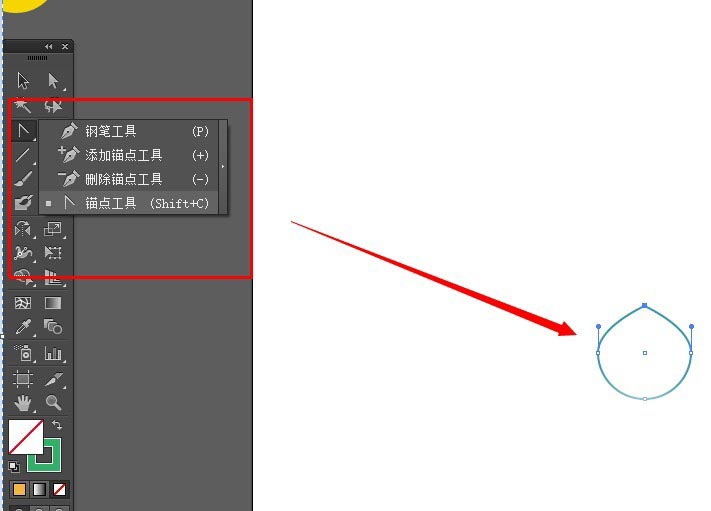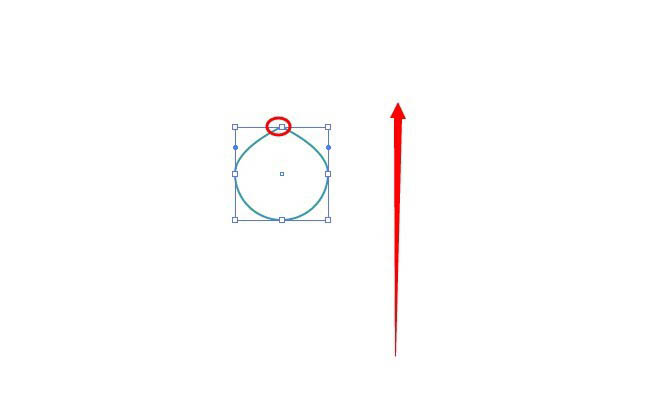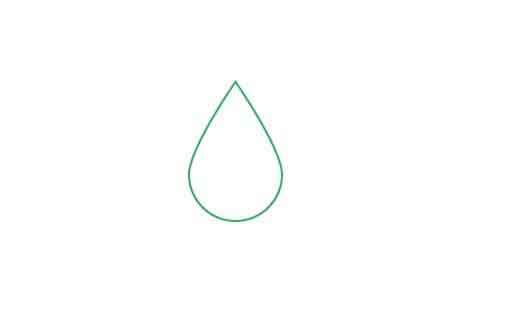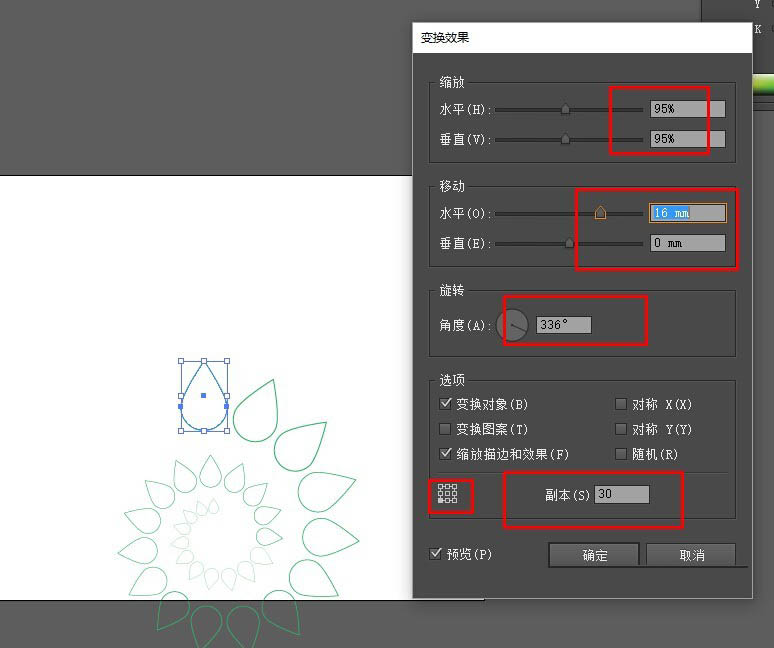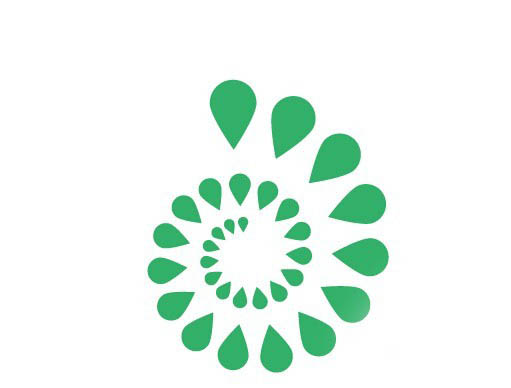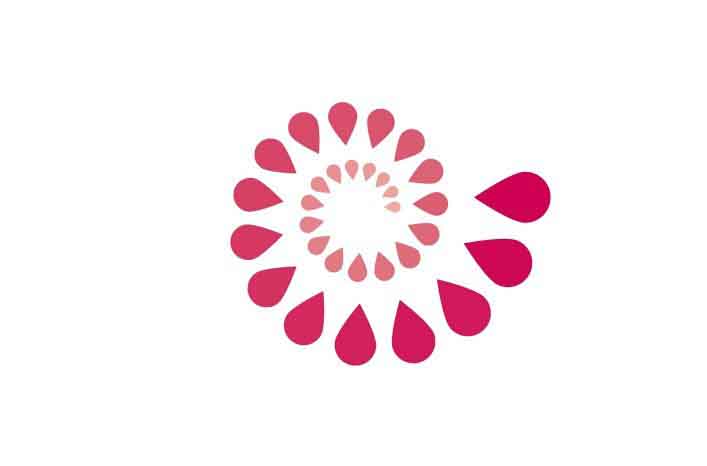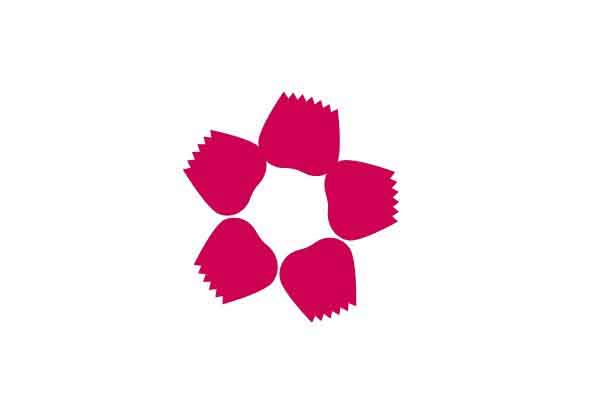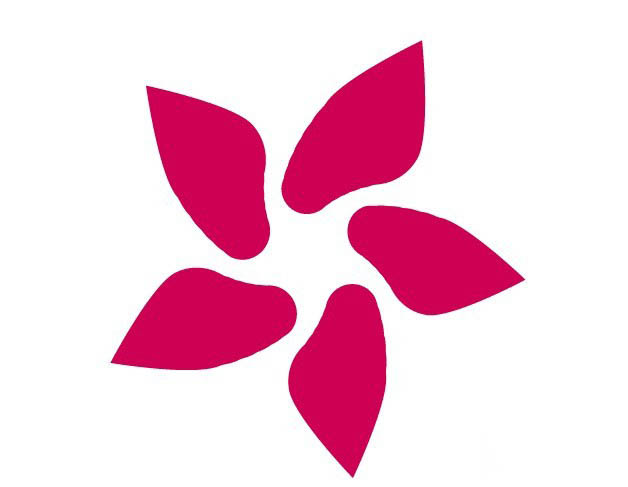AI运用等比例缩放工具制作旋转logo(ai橡皮擦工具怎么用) |
您所在的位置:网站首页 › 橡皮章简单图案新手怎么做 › AI运用等比例缩放工具制作旋转logo(ai橡皮擦工具怎么用) |
AI运用等比例缩放工具制作旋转logo(ai橡皮擦工具怎么用)
|
今天小编为大家分享AI运用等比例缩放工具制作旋转logo方法,教程比较基础,适合新手来学习,大家一起来看看吧! 步骤: 1、首先我们画一个正圆,然后使用锚点工具将它上面的锚点变成尖角。
2、用直接选择工具点击一下尖角,按住↑键不断拉长这个尖角直到出现水滴的样子。
3、然后选中水滴,使用下图的参数,这个参数数值不一样,出来的效果也是不一样的。可以在实际操作的时候试试看,并且勾选预览来确定最终想要的样子。
4、完成以后填充一下颜色就是下面这个样子,不过还没完成,选择水滴,将其旋转一下。可以发现,旋转一个水滴,其它的也跟着旋转了,水滴的尖角全部朝向了里面。
5、然后我们再进一步做处理,想要将这个图形填充渐变色。直接填充不好填,只有一个个选取进行填充。先要将它扩展一下否则不能一个一个地填。
6、现在来制作需要的渐变色,用两个颜色的方块进行混合,然后从混合出来的颜色中选择进行填充。
7、扩展一下这个混合的图形看得比较清楚一点。做完以后就是下面这个效果了。
8、参数不一样,结果也不一样,下面几个是同样的形状但是不同参数做出来的logo。
本文地址https://www.5gxzsy.com/Illustrator/20660.html 作者:浩初 本文版权归原作者所有,转载此文是出于传递更多信息之目的,观点不代表本站立场,请核实内容准确性!若有来源标注错误或侵犯了您的合法权益,请QQ联系1712075600,我们将及时处理,谢谢。 |
【本文地址】
今日新闻 |
推荐新闻 |